Jak povolit QoS na routeru Xfinity (6 kroků)
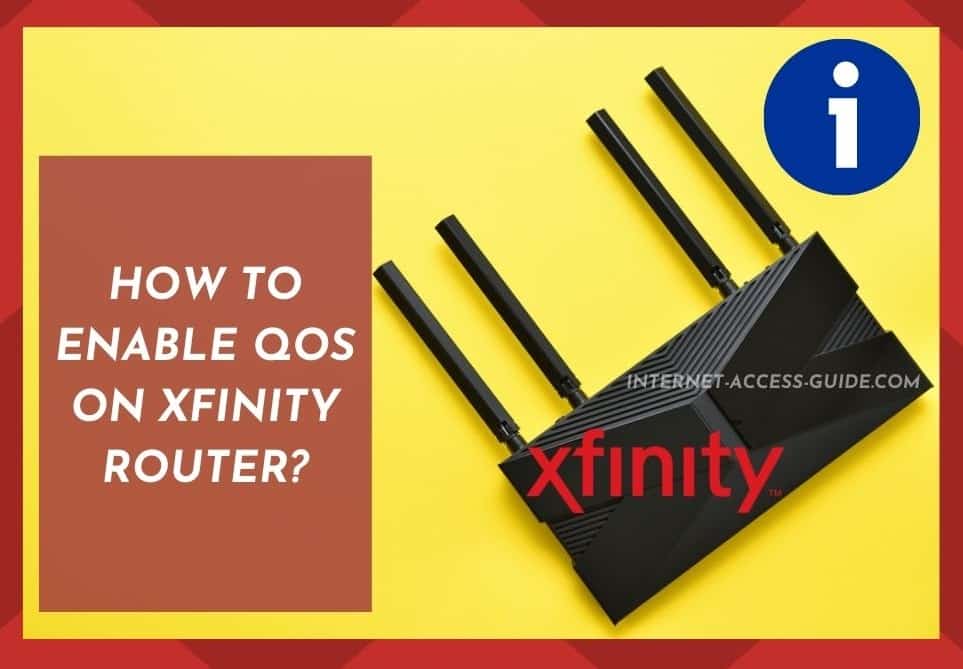
S tím, jak se Wi-Fi stává stále důležitějším prvkem našeho každodenního života, poskytovatelé internetových služeb rozšiřují své možnosti, aby uspokojili tyto další požadavky. A právě nyní, kromě poskytování nejrychlejších služeb hotspotů, společnost Xfinity představila službu QoS.
Routery Xfinity nyní umožňují přizpůsobit multimediální možnosti, které máte spuštěny ve své domácí síti Wi-Fi, prostřednictvím procesu, který nazývají „Quality of Service“ neboli QoS.
Uživatelé QoS mohou upřednostnit jednu službu před druhou, takže například můžete upřednostnit Skype před Netflixem tím, že přiřadíte nejvyšší prioritu Skypu.
Podíváme se na to, co je QoS a jak funguje, abychom vám pomohli rozhodnout, zda je to správná volba pro vaši domácí Wi-Fi.
Pokud jste se někdy chtěli dozvědět něco o QoS, nebo pokud jste dočetli až sem a zaujalo vás to – čtěte dál.
Co je QoS?
QoS je zkratka pro Quality Of Service. Tato technologie služby umožňuje řídit datový provoz, zpoždění sítě a chvění v domácí síti a poskytnout tak lepší potenciál internetu.
Technologie QoS je zodpovědná za kontrolu a správu síťových zdrojů předepisováním priorit pro určité typy síťových dat v konkrétní síti, aby si uživatelé mohli vychutnat své oblíbené prohlížení.
Měl bych povolit QoS?
Mnoha uživatelům Xfinity naprosto vyhovuje jejich standardní poskytovaná rychlost internetu.
Ale pro ty, kteří chtějí maximální rychlost internetu, by mohlo být řešením povolení technologie Dynamic QoS na jejich směrovačích.
Pokud je vaše současná rychlost 250 Mb/s nebo méně a odesílání nebo stahování je pro vás poměrně pomalé a frustrující, technologie QoS by pro vás mohla být vhodná.
Pokud však využíváte výhod rychlosti 300 Mb/s nebo více, technologie QoS pravděpodobně není nutná.
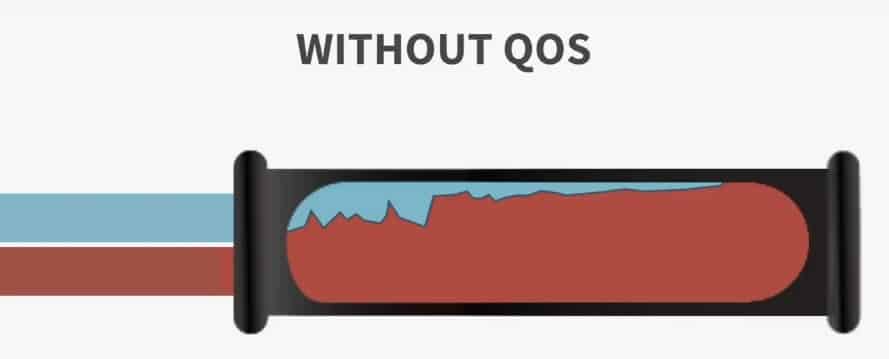
Jak technologie QoS funguje?
Kvalita služby neboli QoS je obrovská sada ohromných technologií pro řízení využití šířky pásma při přechodu dat mezi počítačovými sítěmi.
Její nejčastější použití je ochrana datových aplikací v reálném čase a aplikací s vysokou prioritou. QoS poskytuje maximální rezervaci šířky pásma a také možnost upřednostnit síťový provoz při jeho vstupu nebo výstupu na síťovém zařízení.

QoS na směrovači Xfinity
Konfigurace směrovače umožňuje použít technologii QoS na směrovači Xfinity.
Jste-li uživatelem služby Xfinity, ale zjistíte, že nejste zcela spokojeni se současnou rychlostí a službami při prohlížení svých oblíbených stránek, implicitně upřednostněte a spravujte rychlost sítě s preferencí stránek, které používáte nejčastěji nebo které jsou pro vás nejdůležitější.
Příklad pokud pracujete z domova, můžete upřednostnit ty stránky, které jsou nezbytné pro vaši práci, aby netrpěly kvůli ostatním uživatelům ve vaší domácnosti, kteří přistupují k internetu pro volný čas.
Jak povolit QoS na směrovači Xfinity?
Povolením dynamiky QoS na směrovači Xfinity můžete vyřešit mnoho problémů s procházením webu.
Pro nastavení QoS na směrovači postupujte podle následujících 6 jednoduchých kroků:
1. Přihlaste se ke svému účtu Xfinity Přejděte do prohlížeče.
- Zadejte výchozí IP adresu Xfinity (obvykle se nachází na spodní straně směrovače Xfinity).
- Pokud ji na směrovači nenajdete, výchozí IP adresu najdete v uživatelské příručce.
- Pokud jste nastavili vlastní IP adresy, můžete zvolit některou z nich.
- Po nalezení správné IP adresy zadejte do příslušných polí své uživatelské jméno a heslo.
- Po přihlášení do směrovače se na stránce nastavení směrovače Xfinity zobrazí několik různých možností nastavení.
2. Upravte nastavení bezdrátového připojení
- Vyberte kartu Bezdrátové připojení.
- Upravte nastavení bezdrátového připojení na „Enable WMMM Settings“ (Povolit nastavení WMMM) v horní části okna.
3. Vyhledejte nastavení QoS
- Nyní klikněte na „Setup QoS Rule“ (Nastavení pravidla QoS), které se nachází jako podkategorie hned pod pokročilým nastavením bezdrátového připojení.
4. Tlačítko Nastavit pravidlo QoS
- Po kliknutí na tlačítko Nastavit pravidlo QoS se na obrazovce zobrazí nastavení QoS.
- Jedná se o přizpůsobená pravidla, která umožňují přiřazovat priority řízením šířky pásma.
5. Přidat pravidlo priority